Snagit vs Snipping Tool:您需要切换的 5 个理由
已发表: 2019-08-27由于 Snipping Tool 预装在 Windows 上,因此认为它可以取代 Snagit 或“足够好”以完成工作是可以理解的。
在 TechSmith,我们经常听到有人尝试使用内置工具来削减成本,但是当他们意识到不使用它会浪费多少时间和质量时,他们很快就来到了 Snagit。
大多数人浪费宝贵的时间和精力来解释工作中的事情(甚至是简单的事情)。 并且截图工具没有帮助。
Snagit 不仅仅是一个截图工具。 对于想要快速捕获流程并创建可视化操作指南、教程和文档的任何人来说,它都是完美的解决方案。
Snagit 与截图工具比较
| 特征 | 斯纳吉特 | 截图工具 |
| 截屏 | X | X |
| 滚动捕获 | X | |
| 提取文本 | X | |
| 动画 GIF | X | |
| 基本标记 | X | X |
| 高级图像编辑 | X | |
| 屏幕录制 | X | |
| 网络摄像头捕获 | X | |
| 上传/共享选项 | X |
虽然我们没有为 Snagit 提供完全免费的选项,但它提供了一个免费的、功能齐全的试用版来帮助您入门。
这是我们选择 Snagit 而不是像截图工具这样的免费屏幕捕获工具的五个主要原因。
1. 你需要的不仅仅是基本的截图
如果您只是偶尔需要一个基本的屏幕截图,截图工具可能会很好地为您服务。 但是,如果您将屏幕截图作为日常工作的一部分,则值得升级到更好的工具。
使用 Snagit,您将获得高级屏幕捕获功能,例如:
- 全景屏幕截图(用于滚动窗口和长网页)
- 屏幕录制(用于快速和一次性的操作视频)
- 视频中的 GIF 动画(用于快速显示过程)
Snagit 足够灵活,可以与您和您的工作一起成长。 根据 TechSmith 的研究,79% 的员工认为使用屏幕截图或视频可以改善他们的业务,48% 的员工认为视频是最具吸引力的交流方式。
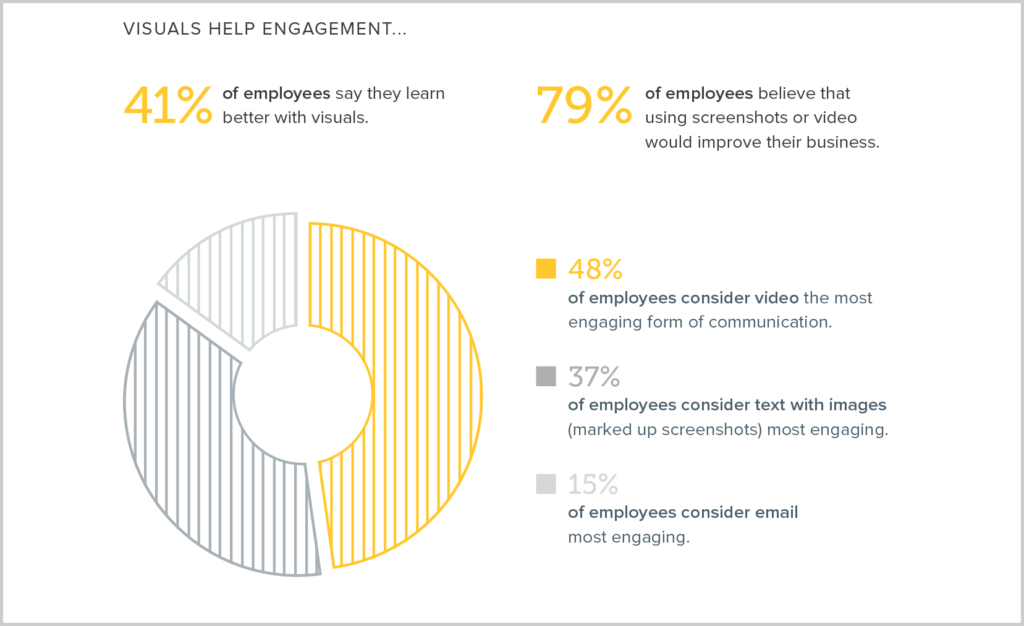
Snagit 最好的部分是它允许您创建图像和视频,而 Snipping Tool 仅允许创建图像。
您可以使用 Snagit 抓取几乎任何类型的屏幕截图 - 您可以在 Windows 和 Mac 上抓取区域、窗口和全屏。 但真正让它与众不同的是标记和注释功能(稍后会详细介绍)。
2.你担心浪费时间
虽然截图工具似乎是一个快速的选择,但实际上它最终会浪费大量时间。 当然,这比完全不使用屏幕截图更好,但是创建一个像样的图像所花费的时间并不值得麻烦。
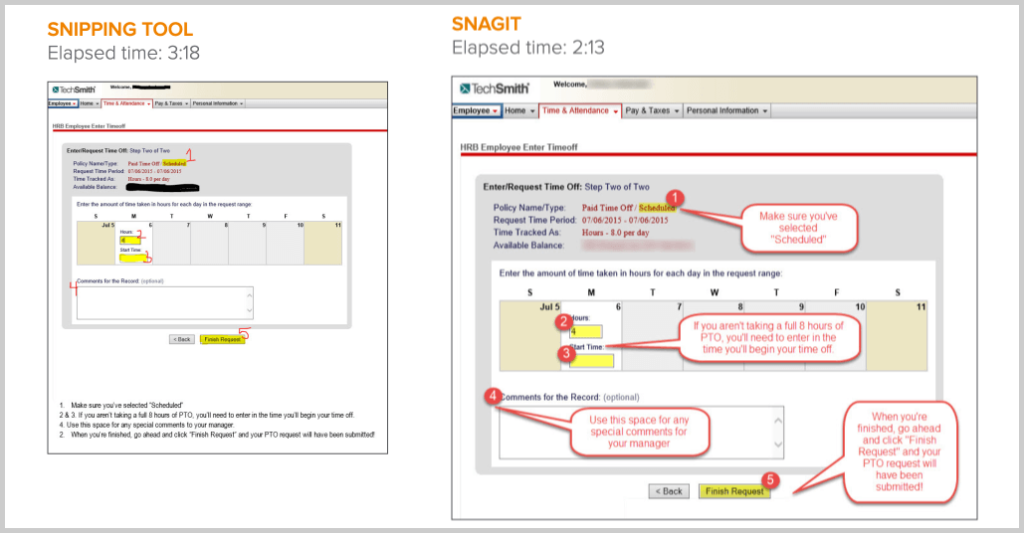
截取屏幕截图后,您必须使用其他工具对其进行任何认真的修改或解释。 Snipping Tool 仅随附钢笔工具、荧光笔和橡皮擦。 这最终会导致一个相当草率的结果。
拥有该屏幕截图后,尝试共享该屏幕截图也可能会很痛苦。 大多数情况下,它会被隐藏在您计算机上的文件夹中,无法快速将其添加到文档或电子邮件中。
Snagit 使共享变得简单,因为您只需单击一下即可立即将图像发送到电子邮件、Microsoft Word 等目的地。
3.您需要图像编辑功能
Snagit 带有专业外观的形状、箭头、标注和图章,以保持您的标记看起来专业。
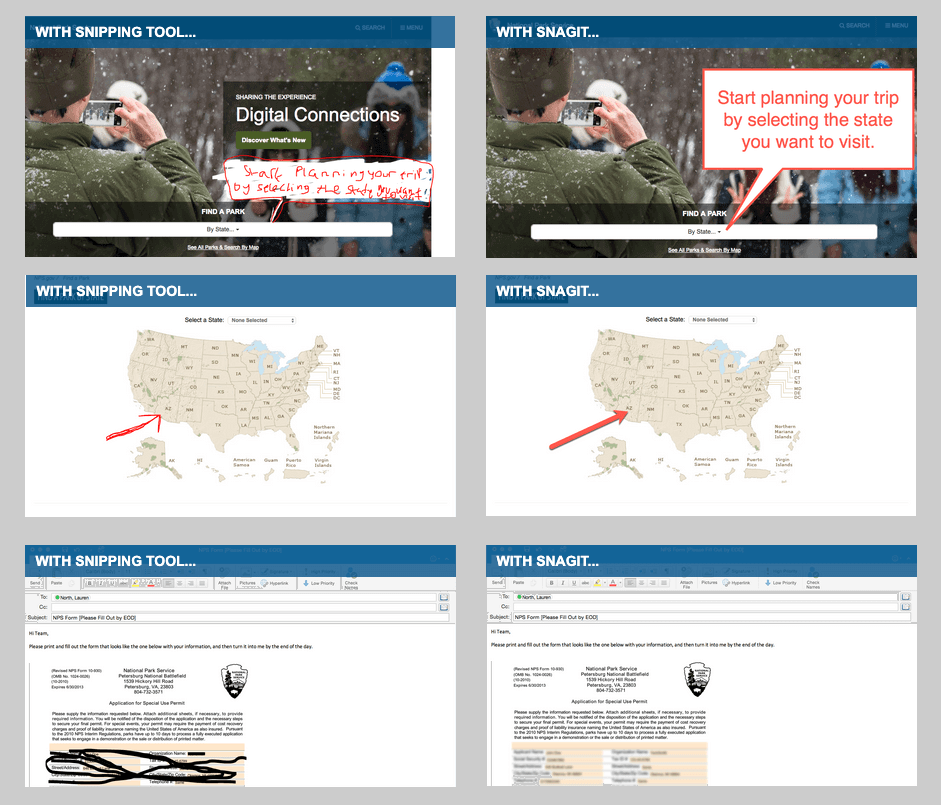
借助注释工具和特殊效果,Snagit 简化了编辑过程并轻松增强您的图像。 虽然它可能不如 Photoshop 等其他图像编辑器先进,但 Snagit 编辑器绝对可以处理您的屏幕截图的基本编辑。

您甚至可以模糊敏感信息、简化屏幕截图和记录步骤。
4.您想从图像中复制文本
Snagit 的最佳功能之一是能够从图像中提取文本。 假设您有一个屏幕截图或 PDF,您需要从中复制文本。 使用 Snipping Tool 似乎不可能做到这一点,但使用 Snagit,它既快速又简单。
Snagit 使用光学字符识别软件或 OCR 来识别文本。 因此,如果您可以在屏幕上看到它,Snagit 就可以捕获它。
很酷吧?
5. 您想创建快速(且具有专业外观)的培训指南、用户手册、工作帮助或其他说明
如果您使用 Snagit 而不是 Snipping Tool,这就是事情变得非常棒的地方。
Snagit 本质上是您创建快速入门内容的一站式商店。 您可以轻松地从计算机屏幕捕获任何过程,用箭头、标注和数字标记屏幕截图,并将它们全部组合成一个有组织的内容。
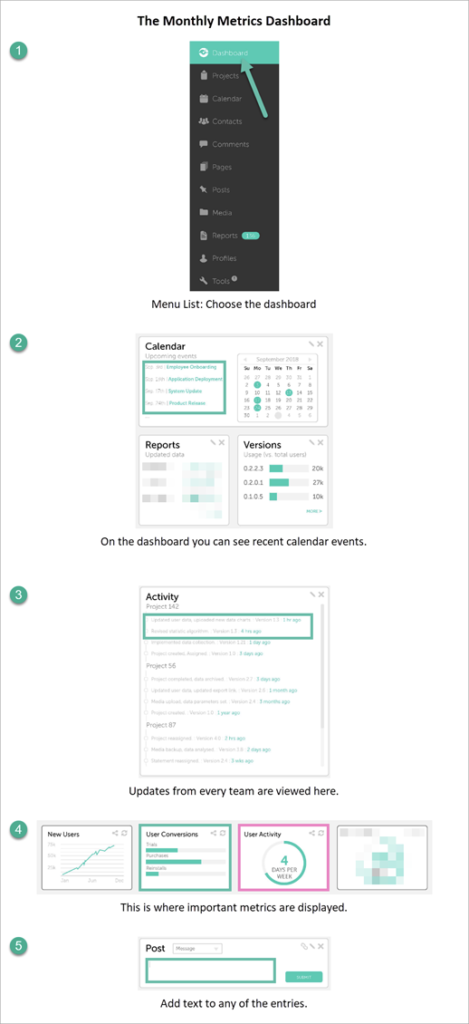
这是创建可视化分步说明、操作指南、用户文档等的完美方式。
你去吧。 您应该选择 Snagit 而不是 Snipping Tool 的五个原因。
如果您需要做的只是截取屏幕截图,那么截图工具可能会非常适合您。
但是,如果您是一位忙碌的专业人士,需要高质量的屏幕截图、录音或 GIF 来解释流程,我们希望您尝试一下 Snagit。
经常问的问题
虽然两者都进行屏幕截图,但 Snagit 还允许您使用箭头、标注和数字标记屏幕截图,并将它们全部组合成一个有组织的内容。
如果您需要的不仅仅是屏幕截图,还有比截图工具更好的选择。 Snagit 是一个专业级的工具,它为您提供了许多很好的选择来创建高质量的操作指南内容。
虽然 Snagit 没有完全免费的选项,但它提供了一个免费的、功能齐全的试用版来帮助您入门。
Snagit 的单个许可证费用为 49.95 美元。 TechSmith 还提供批量折扣以及教育和政府许可折扣。
